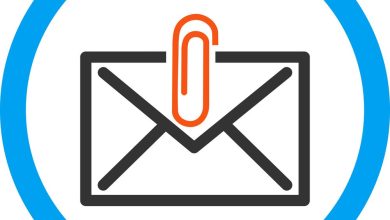Créer un Compte iCloud : Guide Complet
Introduction à iCloud
iCloud est un service de stockage en ligne proposé par Apple, permettant aux utilisateurs de sauvegarder et de synchroniser des données entre leurs appareils Apple. Que vous souhaitiez stocker des photos, des documents, des contacts ou des calendriers, iCloud offre une solution efficace et intégrée. Dans cet article, nous allons vous guider à travers le processus de création d’un compte iCloud, ainsi que vous fournir des informations sur ses fonctionnalités et ses avantages.
Pourquoi utiliser iCloud ?
Avant de plonger dans le processus de création de compte, examinons les raisons pour lesquelles vous pourriez vouloir utiliser iCloud :
- Stockage de Données Sécurisé : iCloud crypte vos données pour assurer leur sécurité.
- Synchronisation Multi-appareils : Accédez à vos données sur tous vos appareils Apple : iPhone, iPad, Mac, et même sur un PC Windows via iCloud pour Windows.
- Sauvegardes Automatiques : Sauvegardez automatiquement votre appareil, ce qui vous permet de restaurer vos données en cas de perte ou de changement d’appareil.
- Partage Facile : Partagez des fichiers et des photos avec vos amis et votre famille de manière simple et rapide.
- Applications Connectées : Utilisez des applications comme Pages, Numbers, et Keynote qui sont intégrées à iCloud pour travailler en collaboration.
Étapes pour Créer un Compte iCloud
Étape 1 : Vérifier les Pré-requis
Avant de commencer, assurez-vous d’avoir :
- Un appareil Apple (iPhone, iPad, Mac).
- Une connexion Internet stable.
- Un identifiant Apple. Si vous n’en avez pas, il vous faudra en créer un.
Étape 2 : Créer un Identifiant Apple
Si vous n’avez pas encore d’identifiant Apple, suivez ces étapes :
-
Sur votre iPhone ou iPad :
- Ouvrez l’application Réglages.
- Cliquez sur Se connecter à votre iPhone/iPad.
- Sélectionnez Vous n’avez pas d’identifiant Apple ou l’avez oublié ?.
- Suivez les instructions à l’écran pour créer un nouvel identifiant Apple en fournissant votre adresse e-mail, un mot de passe, et d’autres informations personnelles.
-
Sur votre Mac :
- Allez dans le menu Apple () et sélectionnez Préférences Système.
- Cliquez sur Se connecter.
- Choisissez Créer un identifiant Apple et suivez les instructions.
Étape 3 : Activer iCloud
Une fois que vous avez un identifiant Apple, vous pouvez activer iCloud :
-
Sur iPhone ou iPad :
- Ouvrez l’application Réglages.
- Cliquez sur Se connecter à votre iPhone/iPad.
- Entrez votre identifiant Apple et votre mot de passe.
- Une fois connecté, choisissez les services iCloud que vous souhaitez activer (Photos, Contacts, Calendrier, etc.).
-
Sur Mac :
- Allez dans le menu Apple () et sélectionnez Préférences Système.
- Cliquez sur Identifiant Apple.
- Connectez-vous avec votre identifiant Apple.
- Cochez les services iCloud que vous souhaitez utiliser.
-
Sur Windows :
- Téléchargez et installez iCloud pour Windows depuis le site d’Apple.
- Ouvrez l’application et connectez-vous avec votre identifiant Apple.
- Sélectionnez les fonctionnalités que vous souhaitez utiliser (Photos, Mail, etc.).
Étape 4 : Configuration des Paramètres iCloud
Après vous être connecté à iCloud, il est important de configurer vos paramètres :
- Photos : Activez Photos iCloud pour sauvegarder vos photos et vidéos automatiquement.
- Sauvegardes : Assurez-vous que la fonction de sauvegarde est activée pour protéger vos données.
- Documents : Utilisez iCloud Drive pour stocker vos documents en ligne.
- Partage familial : Configurez le partage familial pour partager votre espace de stockage avec vos proches.
Gestion de l’Espace de Stockage iCloud
iCloud propose plusieurs options de stockage :
- Gratuit : 5 Go de stockage gratuit pour tous les utilisateurs.
- Plans payants : Des options de 50 Go, 200 Go et 2 To sont disponibles moyennant un abonnement mensuel.
Pour gérer votre espace de stockage :
-
Sur iPhone ou iPad :
- Ouvrez Réglages > [votre nom] > iCloud > Gérer le stockage.
- Consultez l’utilisation de votre espace et envisagez de supprimer des données si nécessaire.
-
Sur Mac :
- Allez dans Préférences Système > Identifiant Apple > iCloud > Gérer.
Résoudre les Problèmes Courants
- Mot de Passe Oublié : Si vous avez oublié votre mot de passe iCloud, utilisez la fonction Réinitialiser le mot de passe depuis la page de connexion d’Apple.
- Problèmes de Connexion : Assurez-vous que votre appareil est à jour et que vous avez une connexion Internet stable.
- Synchronisation des Données : Si vos données ne se synchronisent pas, vérifiez vos paramètres iCloud et assurez-vous que les fonctionnalités sont activées.
Conclusion
Créer un compte iCloud est une étape essentielle pour tout utilisateur d’appareils Apple, permettant de sécuriser vos données et d’assurer une synchronisation fluide entre vos différents appareils. Que ce soit pour sauvegarder des photos, partager des fichiers ou synchroniser des contacts, iCloud s’avère être un outil précieux. Suivez les étapes ci-dessus pour créer et gérer efficacement votre compte iCloud, et profitez de la tranquillité d’esprit que cela apporte en matière de sécurité et d’accessibilité des données.